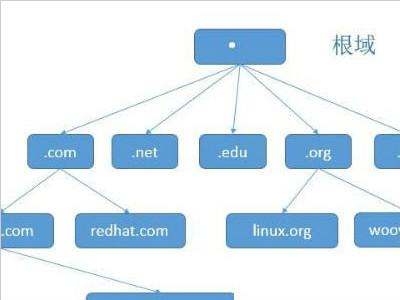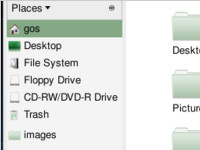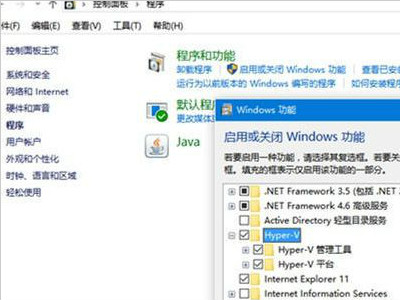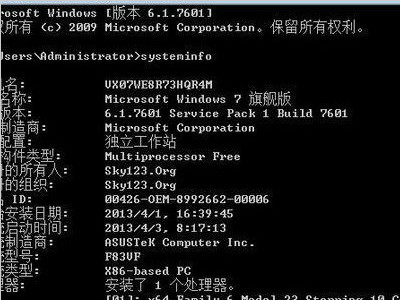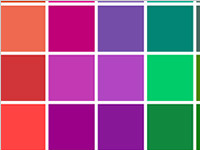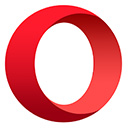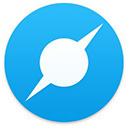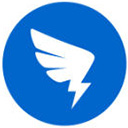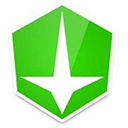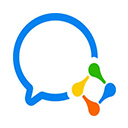word文档关闭之后重新打开发现无法打开怎么办
在做文件或者工作的时候偶尔会用到word文档,但是有很多朋友们在使用的会遇到word文档打不开的情况,因为在编辑word内容时如果不正常操作会非常容易导致软件程序错误的情况,然后关闭后再次打开word文档后就会发现这个文档已经打不开了,面对这样的问题相信大家都会非常头疼,甚至会担心自己辛苦码的文字会消失,遇到这种情况的时候大家千万不要着急,下面小编就教大家如何快速的解决word文档打不开的具体方法。

故障现象:
打开word文档时,系统提示“Microsoft Office Word 遇到问题需要关闭。我们对此引起的不便表示抱歉。”“您正在处理的信息可能丢失。Microsoft Office Word 可以尝试为您恢复。”,此时询问用户是否发送错误报告,当选择“不发送”时,word就自己关闭了,用户重新打开word时,系统又将询问用户“是否以安全模式启动word”,假如选择“是”的话,进入安全模式后的word是一片空白,想要打开文档的话,需要用户自行通过“文件”工具菜单打开,非常繁琐;加入用户选择“否”不进入安全模式的话,就会陷入一个死循环,不停的询问至到您崩溃为止!
导致word打不开的原因解释:
word文档运行时需要一个公用的模板文件,此模板文件上包含了用户自定义的工具栏(位置)信息、初始化的文档参数(比如页面设置等初始值)等一些基本信息,一般用户在打开word文档时都是工作在默认模板中的,一旦默认模板文件被异常损坏或非法更改就会导致word打不开的故障
上面已经说了导致word打不开的原因就是公用模板损坏了,要知道word程序初次启动时会自动生成公用模板文件,那么我们只需要将现在损坏的公用模板文件删除,再尝试打开一次word程序,它就会重新生成可用的公用模板文件了,但是通常情况下word文档的公用模板文件是被系统隐藏的,以下两种方法原理一样,任意一种方法都可以彻底解决掉word打不开的问题

word打不开的解决办法:
word打不开的解决方法一:
第一步.打开word文档报错时,第一次询问是否发送错误报告时选择“不发送”,程序自动关闭之后再打开word时会提示您“是否以安全模式启动word”,选择“是”
第二步.在打开的word文档中新建一个文档,此时程序会弹出菜单,选择“本机上的模板”
第三步.在弹出的模板窗口中,右键点击“空白文档”将其删除,最后点击“确定”退出,重新启动word看看是否已经恢复正常了
第一步.首先我们需要显示被系统隐藏的文件,打开“我的电脑”,打开上面的“工具”菜单,进入“文件夹选项”,在弹出菜单中选择“查看”,在“高级设置”窗口中找到“隐藏受保护的操作系统文件(推荐)”,将前面的钩取掉,同时勾选下方的“显示所有文件和文件夹”,然后点击“确定”退出

word打不开的解决方法二:
第二步.进入“C:Documents and SettingsAdministratorapplication datamicrosofttemplates”,删除已经损坏的word文档公用模板文件,按照顺序依次打开“我的电脑”—“C盘”—→“Documents and Settings”—→“administrator”(注意:这个是您的计算机名,不一定是Administrator)—→“Application Data”—→“Microsoft”—→“Templates”,将看到的两个“normal”文件删除即可,最后您再重新打开word程序,是不是已经恢复正常了:)

好了,以上就是小编为大家介绍打不开word文档的两种方法,两种方法对比来说第二种方法会相对复杂一些,但是第二种方法会更加有效。如果大家遇到在编辑文字的过程中word文档打不开的时候千万不要一遍又一遍的尝试打 开关 闭那个文档,也不要尝试重启电脑等的方法,一步步按照上面的教程操作下来就可以了。好了,就说到这里了,希望以上内容能对大家有所帮助。
电脑网络明明连接正常为什么还上不了网
在我们生活中电脑是非常常见的,并且电脑的对我们生活和工作的作用是非常大的,尤其是在高速发展的信息化时代,电脑所起的作用是非常重要的。而电脑运行都是依赖于网络实现的。而很多朋友在平时使用电脑的时候都会遇到网络连接上了,但是上不了网的问题,而对于这个问题,很多的朋友都不知道如何处理。那么接下来小编就详细给大家分享有关于为什么网络连接正常却上不了网的解决办法。
详情2017-12-31 18:17:09责编:dj 来源:驱动管家Mac OS X的分辨率控制条怎么用
Mac OS X的分辨率控制条,一是用来控制显示器的分辨率。在苹果菜单项目的控制板中打开控制条对话框。二是文件共享,可以控制与另外的机器连接,调用另外机器的文件。
详情2017-12-18 10:26:44责编:桂婷 来源:驱动管家华硕主板bios怎么找到它的升级工具呢
华硕主板bios升级工具如何找寻
详情2017-12-31 16:37:55责编:dj 来源:驱动管家gos有哪些发行版?gos的名称是怎么来的?
gOS(Good OS)是一套Linux发行版的名字,其使用基于 Enlightenment 0 17(又称E17)桌面环境。gOS分为两套发行版,Gadgets与Space。由位于洛杉矶的Good OS LLC公司所开发。名称的由来首先,gOS 基于 Ubuntu
详情2017-12-27 10:58:43责编:llp 来源:驱动管家关于win8虚拟机的用途方法你知道吗
虚拟机是计算机中一些人会经常用到的功能,对于虚拟机软件,大家比较熟知的就是VMware公司推出的虚拟机软件。但是在Windows8以及以后的Windows版本中,我们无须再安装虚拟机软件就可以轻松地使用虚拟机了,Windows系统中已经整合了一款很好用的虚拟机工具HYPER-V。下面我们就详细介绍一下在Windows8中如何使用虚拟机。
详情2017-12-13 20:05:20责编:dj 来源:驱动管家64位操作系统和32位系统比有什么不同
随着科学技术的进步,人类的生活越来越发达,电脑随之进入到了每个人的家庭当中,并且电脑完全融入到了人们的生活,随着电脑的发展,越来越便携,操作系统越来越人性化,但是操作系统有声么区别呢?今天小编给大家带来了什么是32位与64位操作系统,相信很多朋友都弄不懂什么是32位与64位操作系统,那什么是32位与64位操作系统呢,下面小编就个大家详细介绍一下:
详情2017-12-28 21:06:01责编:dj 来源:驱动管家想要设置win10任务栏透明怎么做?
win10任务栏透明?1、首先需要开启Win10中的任务栏透明选项,如下图所示,打开设置——个性化——颜色,开启“使开始菜单、任务栏和操作中心透明”选项。
详情2017-12-14 13:49:34责编:dj 来源:驱动管家微信如何查看手机通讯录好友
微信查看手机通讯录好友方法。微信是腾讯公司于2011年1月21日推出的一款通过网络快速发送语音短信、视频、图片和文字,支持多人群聊的手机聊天软件。用户可以通过微信与好友进行形式上更加丰富的类似于短信、彩信等方式的联系。
详情2017-12-12 15:27:39责编:桂婷 来源:驱动管家不同系统电脑的系统启动项怎么查看
相信很多用户都会遇到开机慢这类问题,特别是夏季导致长期电脑cpu过高所以电脑运作也变慢,除此以外还会遇到开机之后运行自己不想运行的程序,长期这样一定有不少朋友觉得太麻烦了但是不知道如何解决,今天小编就和大家介绍一下系统启
详情2017-12-21 16:17:42责编:dj 来源:驱动管家电脑窗口颜色的修改方法是什么?
电脑窗口颜色的修改方法是什么?请看下面的操作流程。第一步,鼠标右键单击桌面空白处,选择“个性化”,如下图所示:第二步:鼠标左键单击窗口下方的“窗口颜色”,如下图所示:3、根据个人需要鼠标左键单击所需
详情2017-11-10 11:10:52责编:llp 来源:驱动管家
- 联想电脑进入bios设置的具体方法是什么
- 电脑杀毒后为什么会不断重启?怎么解决
- 松下摄像机产品的报价怎么样?松下摄像机产品简介
- 什么是卡片相机?卡片相机的特点是什么?
- 硬盘读写速度怎么提高?提高硬盘读写速度的技巧
- win7电脑设置定时关机最常用的方法介绍
- 如何关闭vssvc.exe进程?vssvc.exe是什么进程?
- igfxtray.exe是什么?igfxTray.exe和hkcmd.exe的关系
- 清理手机内存的方法 清理手机内存先清理哪部分?
- 什么是16路硬盘录像机?16路硬盘录像机有哪些功能?
- 手机刷机失败会变砖吗?手机刷机失败了怎么办?
- 电脑没声音的原因和对应的解决方法
- wrs公司的实时操作系统:vxworks应用于哪些地方?
- mstsc.exe进程的描述 mstsc.exe进程的信息
- 给手机刷机选择哪个软件比较好?刷机软件怎么选?
- 索尼有哪些热门的专业摄像机?索尼专业摄像机大全
- 人体学输入设备是什么
- 外盘是什么意思?股票外盘怎么看?
- windows7内部版本7601此副本不是正版还能这样修复
- patch.exe是什么?反病毒软件的一部分